DRAGON Realtek Intelligent Bandwidth Control Software

Að nota Dragon hugbúnaðinn
Þakka þér fyrir að kaupa Dragon Software. Realtek Dragon er besta netstjórnunarvaran sem völ er á fyrir netleiki. Dragon hugbúnaðurinn er notaður til að stjórna netbandbreiddinni á Windows 7, Windows8, Windows10 eða nýrri kerfum.
Margir notendur spila netleiki (League of Legend, StarCraft2, Over watch), horfa á myndstraum (YouTube, Netflix) eða hlusta á hljóð á netinu (KKBOX, Spotify) og hlaða niður files í gegnum P2P hugbúnað á sama tíma. P2P hugbúnaður myndi hafa alvarleg áhrif á netgæði og tefja rauntímaforritin. Dragon netstjórnun notar háþróaða eiginleika sem vinna með Realtek Gaming Ethernet millistykki til að skila meiri greind og meiri stjórn en hefðbundið netviðmót. Dragon Bandwidth Control hugbúnaður skynjar sjálfkrafa forgrunn/hópumferð og forgangsraðar sem sex bandbreiddarforgangsstig (hæsti forgangur, hár forgangur, eðlilegur forgangur, lágur forgangur, lægri forgangur og lægsti forgangur) til að ná sem bestum árangri. Notandi getur stillt umferðartakmörk með því að sjá netstjórnun fyrir sér, stilla forgang forrita handvirkt eða loka á tiltekin forrit með mikilli netumferð, til að koma í veg fyrir að þetta forrit trufli leikjaferli notenda áhyggjuefni.
Sjálfgefnar stillingar Dragon netstjórnunar gefa fyrsta forgang í forgrunnshópferlum. Ávinningurinn af leynd, netumferð og upplýsingaöflun mun hjálpa notendum að fá betri notendaupplifun og draga úr umferðartöfum á pallinum.
Ræsir Realtek Dragon hugbúnaðinn
Realtek Dragon netstjórnunarhugbúnaður hleðst inn við ræsingu.
Þegar það hefur verið sett upp birtist Realtek Dragon netstjórnunartáknið á kerfisbakkanum (neðra hægra hornið á skjánum). Hægrismelltu með músinni á bakkatáknið til að sýna forritsgluggann.
Notendur geta einnig ræst Dragon netstjórnun frá „byrjun“ valmyndinni með því að vinstri smella á táknið í eftirfarandi slóð „Start->Programs-> Realtek->Dragon->Dragon.exe“. Eftirfarandi mynd er aðalsíða Realtek Dragon netstjórnunar. Það eru þrjú svæði á þessari síðu, svo sem eiginleikasíða, stillingarval og forritalistasvæði.
Það eru AÐALSÍÐA, STILLINGAR og UPPLÝSINGAR flipar á Eiginleikasíðusvæðinu, og það eru nokkrar stillingar á Stillingarvalssvæðinu, svo sem AUTO, GAME, STREAM, BOWSER, WORK, R-rowStorm og BT ham. Í forritalistasvæðinu eru öll forrit í gangi sem krefjast internetaðgangs, með öðrum orðum, ef forritið þarf ekki að senda pakka af internetinu mun það ekki birtast á forritalistasvæðinu.
- Eins og þú sérð myndina sem sýnd er hér að ofan, er sjálfgefna stillingin fyrir Dragon á AÐALSÍÐA AUTO mode. Við munum lýsa skilgreiningum á AUTO

ham, GAME ham, STREAM ham, BrowSER ham og Vinnuhamur síðar.
Dragon var TSR forrit, notandi getur lágmarkað þennan glugga með því að smella á „Krosshnapp“ 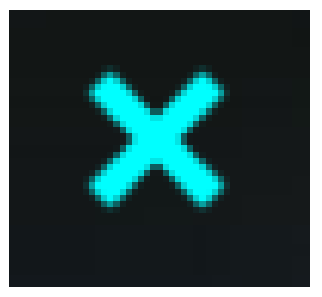
Eiginleikasíður
- Dragon hugbúnaðurinn býður upp á 3 flipa, „MAIN PAGE“, „SETTINGS“ og „INFO“. Þegar Dragon opnar mun það birta AÐALSÍÐA, vegna þess að frekari upplýsingar um viðkomandi notanda eru á þessari síðu.

AÐALSÍÐA flipinn – Svæði fyrir val á stillingu
Í AÐALSÍÐA flipanum eru stillingarvalsvæði og forritalisti síða. Í stillingarvalssvæðinu eru fimm stillingar „sjálfvirkt“, „LEIKUR“, „STREAM“, „VAFRI“ og „VINNA“. Það eru líka tvær auka stillingar „R-rowStorm“ og „BT“ ef pallurinn er með mörg studd millistykki. Skilgreiningar hvers hams eru sýndar hér að neðan:
- A. Sjálfvirk stilling:
Dragon stillir forgang forrita sjálfkrafa í samræmi við skilgreind viðmið. Notandi getur líka breytt forgangi sjálfur. - B. GAME Mode:
Ferlið tilheyrir leik eins og League of Legend, WarCraft3 Diablo3 o.s.frv. mun fá hæsta bandbreiddarforgang og hin ferlið mun fá lægri bandbreiddarforgang. - C. STREAM ham:
Ferlið tilheyrir straumi eins og PPS mun fá hæsta bandbreiddarforgang og hin ferlið mun fá lægri bandbreiddarforgang. - D. VAFFRÆÐIShamur:
Ferlið tilheyrir vafra eins og Chrome, Edge, Firefox o.s.frv. mun fá hæsta bandbreiddarforgang og önnur ferli munu fá lægri bandbreiddarforgang. - E. Vinnuhamur:
Ferlið tilheyrir vinnu eins og Skype, LINE, Teams o.s.frv. mun fá hæsta bandbreiddarforgang og hin ferlið mun fá lægri bandbreiddarforgang. - F. R-rowStorm:
Ef það eru mörg studd millistykki og tengd, getur notandi tengt eitt ferli við hvaða millistykki sem er með því að breyta forgangi þess. - G. BT:
Ef það eru mörg studd millistykki og tengd skaltu velja þennan hátt sem mun sameina marga millistykki til að flýta fyrir niðurhali/upphleðslu BT.

Til dæmisample:
- Eins og myndin sýnd hér að ofan. Ef notandi velur AUTO mode, mun leikferlið, eins og League of Legends, fá hæsta forgang (Level6). Vafraferlinu, eins og Chrome, verður úthlutað í miklum forgangi (Level5). BT ferlið, eins og BitComet, verður úthlutað í lægsta forgang (Level1). Önnur ferli eru sett í venjulegan forgang (Level4).

- Ef notandi velur LEIKUR ham, öllum leikjaferlum verður úthlutað í hæsta forgang, og öðrum ferlum verður úthlutað í lægri forgang, eins og myndin sýnir hér að neðan.

- Ef notandi velur BLÁSMÁLARI ham, öllum ferlum sem tilheyra vafranum verður úthlutað í hæsta forgang og öðrum ferlum verður úthlutað í lægri forgang, eins og myndin sýnir hér að neðan.

- Ef notandi velur R-rowStorm ham mun ferlið senda pakka með sérstöku millistykki í samræmi við forgangskortatöfluna í STILLINGAR síðu.


- Ef notandi velur BT ham, BT ferlum verður úthlutað í hæsta forgang og Dragon mun sameina marga millistykki til að flýta fyrir BT sendingu.

AÐALSÍÐA flipinn – Umsóknarlistasvæði
- Eins og myndin sýnd hér að ofan sýnir þar nokkrar upplýsingar um hvert ferli á þessu svæði, svo sem HÓP, APPLICATION, BANDWIDTH, PRIORITY og BLOCK.

Vegna þess að við skiptum öllum ferlum í sex mismunandi hópa, eins og leik, vafra, straum, vinnu, BT og óskilgreinda hópa. Við notum mismunandi liti og tákn til að kynna þessa hópa, svo notandi getur auðveldlega skilið hópupplýsingar í hóp
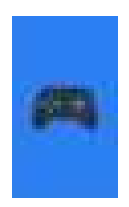 það þýðir leikhópur
það þýðir leikhópur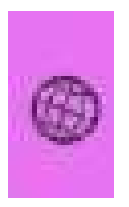 það þýðir vafrahópur
það þýðir vafrahópur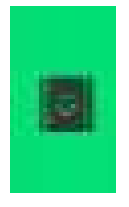 það þýðir Stream hópur
það þýðir Stream hópur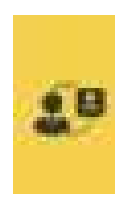 það þýðir vinnuhópur
það þýðir vinnuhópur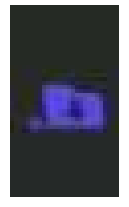 það þýðir BT hópur
það þýðir BT hópur

Til dæmisample, vinsamlegast sjáðu myndina til hægri, króm tilheyrir vafrahópnum, League of Legends tilheyrir leikjahópnum, QyClient tilheyrir Stream hópnum, Skype tilheyrir vinnuhópnum og BitComet tilheyrir BT hópnum.
- Notandi getur auðveldlega takmarkað upphleðslu eða niðurhal bandbreidd með því að draga upphleðslutakmarkanastikuna eða niðurhalstakmarkanastikuna.

- Notandi getur breytt forgangi með vinstri smelli forgangshnappi.

- Forgangurinn mun breytast úr eftirfarandi röð: Hæsta->Hátt-> Venjulegt-> Lágt-> Lægra-> Lægst Forgangstáknin sýnd hér að neðan:

- Notandi getur læst eða opnað bandbreidd með því að smella á læsingarhnappinn.

- Notandi getur breytt ferlinu, sem tilheyrir óskilgreindum hópi, í leik/straum/vafra/vinnuhóp með því að smella á hóphnappinn í óskilgreindri ferlilínu.

- Ef notandi breytti óskilgreindu hópferli í Leikur/Stream/Vafari/ Vinnuhópur, breytist litur hópsins í blátt/grænt/bleikt/gult, það sama og upprunalega Leikur/Streymi/Vafari/ Vinnuhópur.

- Vegna þess að upprunalegu óskilgreindu ferli er breytt í Leikur/Streymi/Vefari/Vinnuhópur eftir notanda, verður forgangsúthlutunaraðferðinni breytt af leik/straumi/vafri/vinnuhópastefnu. Til dæmisample, ef notandi breytir ham í leikham, verður þessu ferli úthlutað í hæsta forgang (Level6), eins og myndin sýnd hér að neðan.
Notandi getur einnig skipt aftur í óskilgreindan hóp með því að smella á hóphnappinn aftur.

STILLINGAR flipann
- Á þessari síðu eru tvö stillingarsvæði, R-rowStorm og Advanced. Það verða að vera að minnsta kosti tvö studd millistykki með tengda stöðu á tölvunni, annars mun hluturinn „R-rowStorm“ ekki birtast á þessari síðu.


SETTINGS flipinn – R-rowStrom síða
- Á þessari síðu sýnir hún netkortin og forgangsbindingarstöðu. Eins og myndin sýnd hér að ofan þýðir það hæsta forgang (Level6), og hár forgangur (Level5) mun senda pakka í gegnum adapter1 Ethernet. Venjulegur forgangur (Level4), lágur forgangur (Level3), Lægri forgangur (Level2), og lægsti forgangur (Level1) mun senda pakka í gegnum adapter2 Ethernet. Adapter3 WiFi er óvirkt og ekki hægt að velja það, vegna þess að staðan er aftengd. Ef staðan breytist í tengd verður henni breytt til að virkja.


- Eins og myndin sýnir hér að ofan, þegar R-rowStorm eiginleiki er virkur, mun hópdálkurinn breytast í millistykkisdálk. Það sýnir hvaða net millistykki rás notuð til að tengjast internetinu. Til dæmisample, League of Legends.exe sendir pakka í gegnum Ethernet net millistykki1, chrome.exe sendir pakka um Ethernet net millistykki2 og BitComet.exe sendir pakka um Ethernet net millistykki2 líka.

STILLINGAR flipinn – Ítarleg síða
- Notandi getur opnað Ítarlega síðu með því að smella á Advanced hnappinn. Á þessari stillingasíðu getur notandi virkjað/slökkt á Display Program Icon, virkjað/slökkt á WebSite Recognition lögun, eða endurstilla forritalistann í sjálfgefna með því að smella á „Endurstilla“ hnappinn.

- Forritalisti sýnir forrit með táknum þeirra. Ef notandi slekkur á Display Program Icon eiginleikann munu þessi tákn ekki birtast.
Ef notandi virkjar Websíða Viðurkenning lögun, Dragon mun einangra frægari websíðum til óháðra hluta úr vafraforritum, eins og Google, Yahoo, Netflix, YouTube o.s.frv. Notandi getur stillt forgangsstig sitt, stillt bandbreiddarmörk eða lokað þeim fyrir sig. Vinsamlega vísað til myndarinnar á næstu síðu.

INFO flipi
- Það eru fimm undirsíður á INFO síðunni, þar á meðal Kerfisupplýsingar, Viðvörun, Mobile Hotspot, Network Traffic og About síður. Notandi getur fengið upplýsingar um kerfið og tölfræðileg gögn netkerfisins á þessari síðu.

INFO flipinn – Kerfisupplýsingar
- Eins og myndin sýnir hér að ofan, ef það eru þrjú Dragon studd net millistykki í tölvunni, þá verða þeir skráðir til vinstri á síðunni. Hér eru nokkrar upplýsingar um þessi millistykki eins og IP tölu og stöðu tengils.
Á þessari síðu getur notandi einnig fengið upplýsingar um vélbúnað eins og örgjörva gerð, vinnsluminni, VGA og stýrikerfið. Hér sýnir einnig hámarksbandbreidd netkerfisins að meðtöldum upphleðslu og niðurhali.

INFO flipinn - Viðvörun
- Á Viðvörunarsíðunni býður Dragon upp á Advanced Alarm Message eiginleika til að fylgjast með og skrá netgæði.

- Á myndinni hér að ofan getur notandi stillt viðvörunarþröskuld og stillt rakningarþjóninn sjálfur. Upplýsingarnar munu birtast á EKG skýringarmynd.

- Það er tafarlaus ping leynd.
- Það er meðaltal ping leynd.
- Það er ping tapað prósenttage upplýsingar.
- Ef notandi virkjar þennan eiginleika mun hann fylgjast stöðugt með netgæðum vettvangs notanda þar til hann er óvirkur. Dragon mun vista þessar upplýsingar. Ef notandi vill athuga fyrri netgæði geta þeir smellt á opið file glugga til að opna fyrri gögn.

INFO flipinn – Mobile Hotspot
- Á Mobile Hotspot síðunni getur notandi deilt neti í gegnum WiFi millistykki með því að velja Ethernet millistykki. Notandi getur slegið inn sitt eigið SSID og LYKIL, eða notað sjálfgefin gildi ef þau eru tiltæk. Eftir að hafa virkjað þessa aðgerð getur farsíminn leitað í SSID og tengst því. Þegar tækið er tengt birtist það í stöðulistanum fyrir heitan reit.

- Bandbreiddarnotkun Mobile Hotspot aðgerðarinnar verður sýnd á AÐALSÍÐU, sem kallast Mobile Hotspot ferli. Notandi getur stillt bandbreiddarmörk sín, forgang og lokað á það eins og önnur ferli.

UPPLÝSINGAR flipinn – Netumferð
- Á netumferðarsíðunni eru tölfræðileg gögn um samstundis netumferð eins og hér að neðan.

- Eða efstu 5 ferlarnir (net niðurhal/upphleðslunotkun).

UPPLÝSINGAR flipinn - Um
- Á þessari síðu sýnir hún upplýsingar um „útgáfu“ og „höfundarrétt“. Notandi getur uppfært Dragon gagnagrunn með því að smella á „UPDATE“ hnappinn.

Skjöl / auðlindir
 |
DRAGON Realtek Intelligent Bandwidth Control Software [pdfNotendahandbók Realtek Intelligent Bandwidth Control Hugbúnaður, Bandwidth Control Software, Realtek Intelligent Software, Bandwidth Control, Hugbúnaður |



